Как напечатать символ звезды в Word или Excel
Как напечатать символ звезды в Word или ExcelКатегория: Программы и настройки
Рассмотрим способы печати знака звезды в тексте при помощи сочетания клавиш на примере Word и Excel. Также можете использовать кнопку ниже, чтобы просто скопировать и вставить звезду в любое место.
Быстрый способ для Word и Excel
Для пользователей Windows зажмите Alt и введите 9733 (для черной звезды) или 9734 (для белой), затем отпустите клавишу. Набор надо осуществлять на цифровом блоке справа.
Другой вариант, это ввести последовательность цифр 2729, а затем одновременно нажать Alt+X. Число преобразуется в пятиконечную звезду.
Аналогично это работает для пользователей Mac. Нажмите Option и вводите 2729. Отпустите клавишу.
Использование шрифта Wingdings
Практически на всех компьютерах предустановлен шрифт Wingdings.
- 0171
- 0181
- 0182
Применяются они также при помощи зажатой кнопки Alt, но работают не только в Word. Например, ниже приведён пример работы из LibreOffice.
Раскрашивать знак в любые цвета можно как обычный текст.
Другие начертания
Таблица с другими вариантами начертания. Работают не везде и не всегда.
| Описание | Символ | Alt код |
|---|---|---|
| Dark Star | ★ | Alt + 9733 |
| Light Star | ☆ | Alt + 9734 |
| Star And Crescent | ☪ | Alt + 9770 |
| Outlined White Star | ⚝ | Alt + 9885 |
| Star Of David | ✡ | Alt + 10017 |
| Black Four Pointed Star | ✦ | Alt + 10022 |
| White Four Pointed Star | ✧ | Alt + 10023 |
| Sparkling Stars | ✨ | Alt + 10024 |
| Stress Outlined White Star | ✩ | Alt + 10025 |
| Circled White Star | ✪ | Alt + 10026 |
| Open Centre Black Star | ✫ | Alt + 10027 |
| Black Centre White Star | ✬ | Alt + 10028 |
| Outlined Black Star | ✭ | Alt + 10029 |
| Heavy Outlined Black Star | ✮ | Alt + 10030 |
| Pinwheel Star | ✯ | Alt + 10031 |
| Shadowed White Star | ✰ | Alt + 10032 |
| Eight Pointed Black Star | ✴ | Alt + 10036 |
| Eight Pointed Pinwheel Star | ✵ | Alt + 10037 |
| Six Pointed Black Star | ✶ | Alt + 10038 |
| Eight Pointed Rectilinear Black Star | ✷ | Alt + 10039 |
| Heavy Eight Pointed Rectilinear Black Star | ✸ | Alt + 10040 |
| Twelve Pointed Black Star | ✹ | Alt + 10041 |
| Circled Open Centre Eight Pointed Star | ❂ | Alt + 10050 |
Andy Si
23 мая 2022 г.
28602
Темы:
WordЕщё интересное — 6
Знак гамма и омега в Ворде Знак дельта в Word и Excel Как начать нумерацию в Word с любой страницы Знак диаметра в ворде Ставим знак градуса в Word Вы работаете без рабочего файла Word — решение проблемы© REALADMIN.RU 2022 г.
Страница сгенерирована: 0,0777 s | 4 mb.
upСимволы звезд ★ (делай звезды из текста на клавиатуре)
| Starry | ⋆ | ✢ | ✣ | ✤ | ✥ | ✺ | ✻ |
|---|---|---|---|---|---|---|---|
| ✦ | ✧ | ✩ | ✰ | ✪ | ❄ | ❅ | |
| ✬ | ✭ | ✮ | ✯ | ❂ | ✫ | ✡ | |
| ★ | ✱ | ✲ | ✳ | ✴ | ❇ | ❋ | |
| ✵ | ✶ | ✷ | ✸ | ✹ | ✼ | ❆ |
Больше символов
Что значит символ звезды
´´´´´´´´´´¶¶*. .**..*
.**..*
´´´´´´´´´¶¶¶ .*.*.*.
¶¶¶´´´´´¶¶´¶*..**.*.
´¶¶¶¶¶¶¶¶´´¶*.*.**..**.
´´´¶¶´´´´´´¶¶¶¶¶¶¶¶¶*.*.*.*.*.
´´´´´¶¶´¶¶´´´´¶¶¶¶*.*.**.
´´´´¶¶´´´´´¶¶¶.**.**.*.
´´´¶¶´¶¶¶¶´´¶*.*.*.**.
´´¶¶¶¶¶´´¶¶´¶´´´´´´´´¶*.**.*.*.*
´¶¶´´´´´´´´¶¶¶´´´´´´¶¶*..**.*.
´´´´´´´´´´´´¶¶´´´´´¶¶¶*.*.**.*
´´´´´´´´´´´´´´´´´´¶¶¶¶¶*.*.**.*.*
´´´´´´´´´´´´´´´´´¶¶¶¶¶¶*.*.*.*.*
´´´¶¶¶¶¶´´´´´´´´¶¶¶´´¶¶ *.**.*.*
´´´´´´¶¶¶¶´´¶¶¶¶¶´´´´¶¶¶*.**.*.* /
´´´´´´´´¶¶¶´´´´´´´´´´¶¶¶¶¶¶¶¶¶¶¶*.*.**…
´´´´´´´´´¶¶¶¶´´´¶¶¶¶´´´´´´´´¶¶¶¶¶¶¶¶*….
´´´´´´´´´´´¶¶¶¶´¶¶¶¶´´´´´¶¶¶¶¶¶*.**.*
´´´´´´´´´´´¶¶¶´´´´´¶´¶¶¶¶¶¶*.*.*.**.
´´´´´´´´´´¶¶´´´´´¶´´´´¶¶*.*.*.**.
´´´´´´´´´¶¶´´¶¶¶¶¶¶´´´¶¶¶*.*.*.*
´´´´´´´´¶¶¶¶¶¶¶¶´¶¶¶¶´¶¶¶ .**.*.
´´´´´´´¶¶¶¶¶´´´´´´´¶¶¶¶¶¶ *.**.*
´´´´´¶¶¶¶´´´´´´´´´´´¶¶¶¶¶ *.**.
´´´´´¶´´´´´´´´´´´´´´´´¶¶¶*.
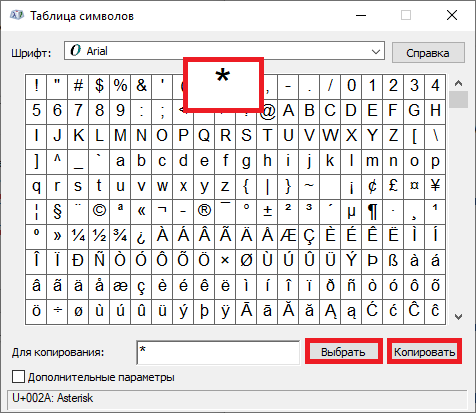 *.*.
*.*.´´´´´´´´´´´´´´´´´´´´´´´¶¶¶*.*.**.
Ознакомься с ASCII картинками
Пятиугольная красная звезда (пентаграмма без внутреннего пентагона) это символ Коммунизма и Социализма, который означает пять пальцев на руке работника, ну или пять континентов (как когда-то считалось). Если коллинеарные ребра обычной шестиугольной звезды соединены так, что получилось два переплетенных треугольника, получаем в результате символ называемый по разному: гексаграммой, Звездой Давида или щитом Давида. Шесть углов обозначают 12 патриархов или племен. Два «треугольника» это буквы «Dalet» и «Yud», две буквы присвоенные Иуде. Два треугольника формируют бриллиант, камень присвоенный Иуде. Арабская звезда это символ пунктуации, разработанный специально чтобы отличаться от звездочки. Звездочка существовала еще с феодальных времен, и в начале имела шестиугольную форму, каждый угол как слезинка текущая от центра.
Как ввести символы звезд
Выбери свою систему и узнай
WindowsРежимы Shiftа
Настрой свою раскладку клавиатуры в Windows так, чтобы можно было набирать все дополнительные символы которые ты хочешь так просто, как обычный текст. Занимает где-то 5-10 минут чтобы все настроить, но потом будешь печатать как профессионал.
Можешь назначить все возможные символы звезд и любые другие текстовые символы на клавиатуру используя эту технику.
Занимает где-то 5-10 минут чтобы все настроить, но потом будешь печатать как профессионал.
Можешь назначить все возможные символы звезд и любые другие текстовые символы на клавиатуру используя эту технику.
Символьная карта
Символьная карта позволяет видеть и использовать все символы доступные во всех шрифтах (примеры шрифтов «Arial», «Times New Roman», «Webdings») установленных на твоем компьютере. Можешь вводить все символы звезд используя её.
MacEmoji на iOS (iPhone, iPad и iPod touch)
Text Symbols with iPhone Emoji keyboard 📲Simple and beautiful way to discover how to add a virtual keyboard for Emoji symbols visible as small pictures. The keyboard itself is preinstalled on your iOS device, so you don’t have to download, or buy anything.Палитра символов
Палитра Символов позволяет тебе видеть и использовать все символы доступные во всех шрифтах (примеры шрифтов «Arial», «Times New Roman», «Webdings») установленных на твоем компьютере.![]()
Linux
С Клавиатуры
Символьная карта
Символьная карта позволяет видеть и использовать все символы доступные во всех шрифтах (примеры шрифтов «Arial», «Times New Roman», «Webdings») установленных на твоем компьютере. Она также может помочь узнать Unicode коды для введения символов с клавиатуры.
HTML кодСледующее это список HTML и JavaScript сущности для символов звезд. В Javascriptе ты должен писать как = «этот \u2669 символ» если хочешь включить специальный символ в строчку.
| HTML сущность | JS сущность | Символ | HTML сущность | JS сущность | Символ |
|---|---|---|---|---|---|
| ✬ | \u272c | ✬ | ✭ | \u272d | ✭ |
| ✮ | \u272e | ✮ | ✯ | \u272f | ✯ |
| ✰ | \u2730 | ✰ | ✡ | \u2721 | ✡ |
| ⋆ | \u22c6 | ⋆ | ✢ | \u2722 | ✢ |
| ✣ | \u2723 | ✣ | ✤ | \u2724 | ✤ |
| ✥ | \u2725 | ✥ | ❋ | \u274b | ❋ |
| ✦ | \u2726 | ✦ | ✧ | \u2727 | ✧ |
| ✩ | \u2729 | ✩ | ✪ | \u272a | ✪ |
| ✫ | \u272b | ✫ | ★ | \u2605 | ★ |
* Как ввести символ звездочки в Word (на клавиатуре)
HTTA поддерживается для чтения. Когда вы покупаете по ссылкам на нашем сайте, мы можем получать партнерскую комиссию без каких-либо дополнительных затрат для вас. Узнать больше.
Когда вы покупаете по ссылкам на нашем сайте, мы можем получать партнерскую комиссию без каких-либо дополнительных затрат для вас. Узнать больше.
В сегодняшней статье вы узнаете обо всех доступных методах и сочетаниях клавиш, которые вы можете использовать для ввода символа звездочки (*) на клавиатуре, независимо от того, используете ли вы Windows или Mac, а также работаете ли вы с Microsoft Word, Excel , PowerPoint или в браузере.
Без лишних слов, приступим.
Но прежде чем мы начнем, вы также можете использовать кнопку ниже, чтобы легко скопировать и вставить знак звездочки бесплатно.
Ниже приведено изображение клавиатуры, показывающее, где на клавиатуре расположена клавиша звездочки.
Однако, если копирование и вставка — это не то, что вы ищете, и вы также не можете найти или ввести символьную клавишу (*) на клавиатуре, продолжайте читать ниже о том, как вы можете ввести знак звездочки, используя некоторые сочетания клавиш.
Содержание
Символ звездочки [*] Быстрая справка Чтобы ввести символ звездочки (*) на клавиатуре, нажмите Shift + 8 как для Windows, так и для Mac.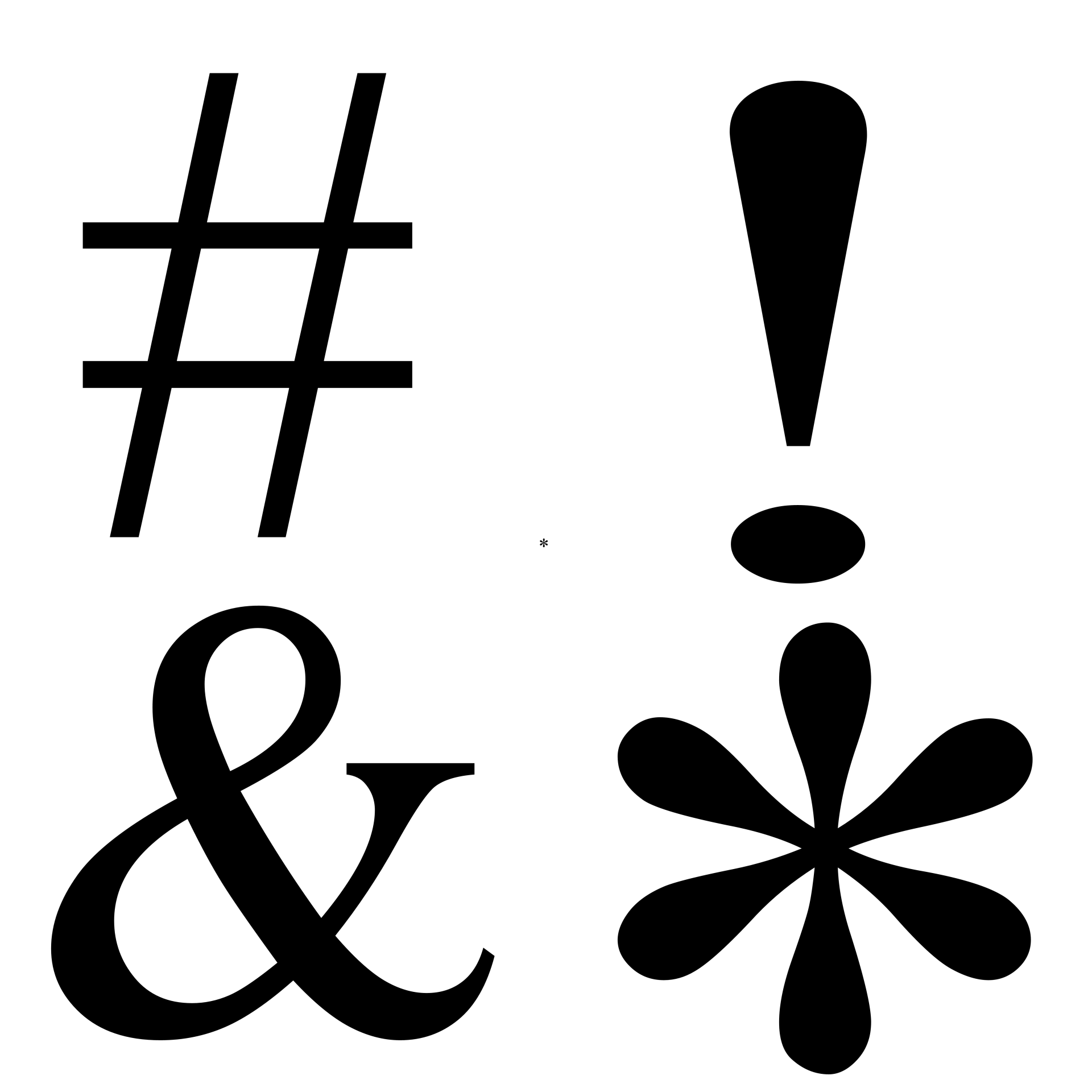 Либо нажмите и удерживайте клавишу Alt и введите альтернативный код Asterisk ( 42 ) на цифровой клавиатуре, затем отпустите клавишу Alt.
Либо нажмите и удерживайте клавишу Alt и введите альтернативный код Asterisk ( 42 ) на цифровой клавиатуре, затем отпустите клавишу Alt.
| Название символа | Звездочка |
| Символ | * |
| Альтернативный код | 9002 9 42|
| Ярлык Windows/Mac | Shift + 8 |
| Windows Alt Code Shortcut | ALT + 42 |
Вышеуказанный Руковод . Однако ниже приведены некоторые другие методы, которые вы также можете использовать для вставки этого символа в документ Word.
5 способов ввода звездочки на клавиатуреMicrosoft Office предоставляет несколько способов ввода или вставки символов, для которых не предусмотрены специальные клавиши на клавиатуре.
В этом разделе я предоставлю вам пять различных методов, которые вы можете использовать для ввода или вставки символа звездочки в Word, Excel, PowerPoint или любом текстовом редакторе для пользователей Mac и Windows.
Без лишних слов, приступим.
1. Использование клавиши со звездочкой на клавиатуреГде находится клавиша со звездочкой на клавиатуре?
На большинстве клавиатур символьная клавиша * расположена на той же клавише, что и клавиша [8]. Нажатие этой клавиши дает вам 8. Чтобы ввести этот символ, нажмите клавишу Shift, прежде чем нажимать клавишу [8].
Таким образом, сочетание клавиш для символа звездочки — Shift + 8 как для Windows, так и для Mac.
2. Использование альтернативного кода символа звездочки (только для Windows)Альтернативный код символа звездочки: 42 .
Несмотря на то, что этот символ имеет специальную клавишу на большинстве англоязычных клавиатур, вы также можете использовать метод ввода Alt Numpad (метод альтернативного кода) для ввода этого символа. Это можно сделать, нажав и удерживая клавишу Alt во время ввода альтернативного кода символа звездочки (42) с помощью цифровой клавиатуры.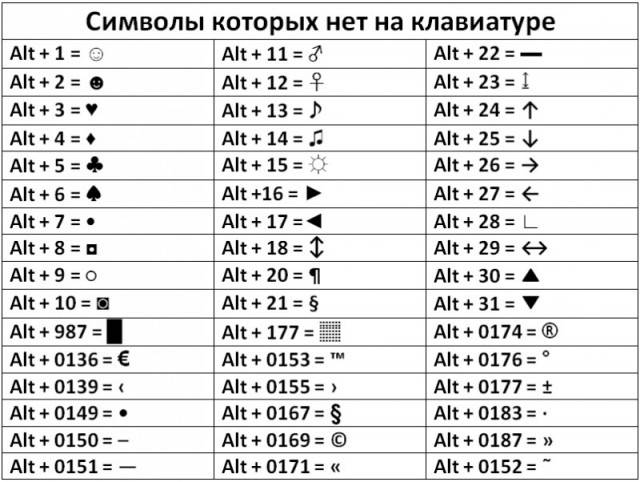
Этот метод предназначен только для Windows. И ваша клавиатура также должна иметь цифровую клавиатуру.
Если вы все еще не получили его, просто следуйте следующим инструкциям, чтобы ввести символ звездочки, используя метод альтернативного кода:
- Поместите указатель вставки туда, где вам нужен символ.
- Нажмите и удерживайте клавишу Alt на клавиатуре.
- Удерживая клавишу Alt, нажмите альтернативный код символа ( 42 ). Вы должны использовать цифровую клавиатуру для ввода альтернативного кода. Если вы используете ноутбук без цифровой клавиатуры, этот метод может вам не подойти. На некоторых ноутбуках есть скрытая цифровая клавиатура, которую можно включить, нажав Fn+NmLk нажатий клавиш на клавиатуре.
- Отпустите клавишу Alt после ввода кода Alt, чтобы вставить символ в документ.
Вот как вы можете ввести этот символ в любом месте на вашем ПК с Windows, используя метод альтернативного кода.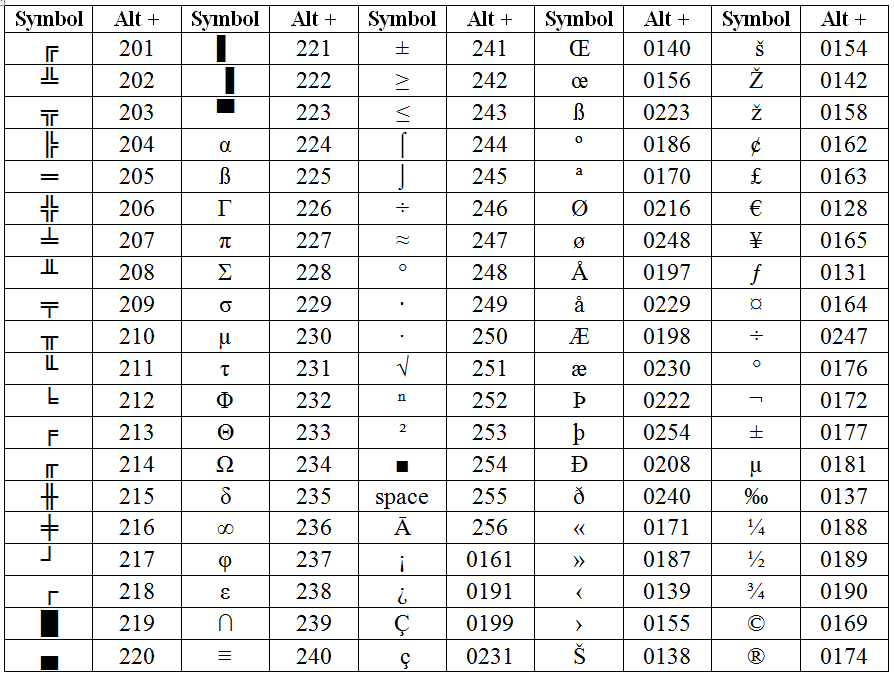
Сочетание клавиш для символа звездочки: Shift + 8 как для Windows, так и для Mac. В качестве альтернативы для Windows используйте метод альтернативного кода, нажав клавишу alt и набрав альтернативный код 42 на цифровой клавиатуре.
Чтобы ввести символ звездочки с помощью ярлыка, следуйте приведенным ниже инструкциям:
- Прежде всего, поместите указатель вставки туда, где вам нужно ввести символ.
- Для Windows и Mac: нажмите и удерживайте клавишу Shift и один раз нажмите клавишу [8] (восемь).
- В качестве альтернативы для пользователей Windows нажмите и удерживайте клавишу Alt и введите 42 на цифровой клавиатуре.
Это шаги, которые вы можете использовать для ввода этого символа в Word, Excel или PowerPoint.
4. Скопируйте и вставьте символ звездочки Еще один простой способ получить символ звездочки на любом ПК — использовать мой любимый метод: скопировать и вставить .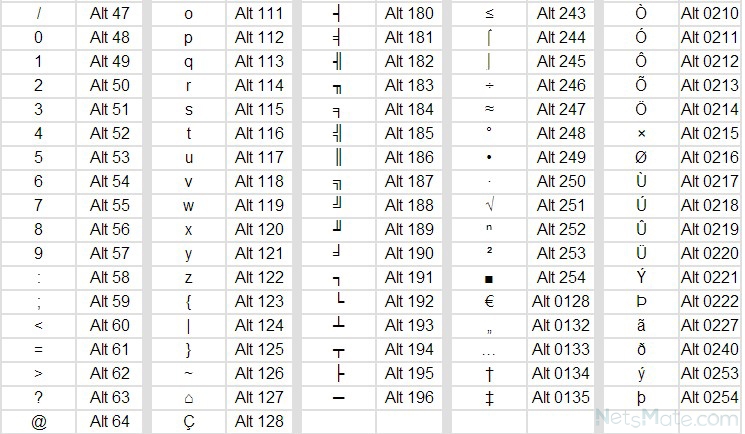
Все, что вам нужно сделать, это скопировать символ откуда-нибудь, например, с веб-страницы или карты символов для пользователей Windows, и перейти туда, где вам нужен символ (скажем, в Word или Excel), а затем нажать Ctrl+V, чтобы вставить .
Ниже находится символ, который вы можете скопировать и вставить в свой документ. Просто выделите его и нажмите Ctrl+C, чтобы скопировать, переключитесь в текстовый редактор, поместите указатель вставки в нужное место и нажмите Ctrl+V, чтобы вставить.
*
Для пользователей Windows вы также можете выполнить следующие инструкции, чтобы скопировать и вставить этот [*] и любой другой символ, используя диалоговое окно карты символов.
- Нажмите кнопку Start и найдите карту символов. Приложение «Карта символов» появится в результатах поиска, нажмите на него, чтобы открыть.
- Появится диалоговое окно Карта символов. Установите флажок Расширенный вид , чтобы развернуть диалоговое окно с дополнительными параметрами.

- В расширенном представлении введите Asterisk в поле поиска. Это официальное название символа *.
- Теперь вы должны видеть только символ звездочки в диалоговом окне карты символов. Дважды щелкните символ, чтобы выбрать его. Либо нажмите кнопку Select .
- После выбора символа двойным щелчком по нему он должен появиться в поле Символ для копирования: , затем нажмите кнопку Копировать , чтобы скопировать символ.
- Переключитесь на документ Microsoft Word, поместите указатель вставки в нужное место и нажмите Ctrl+V для вставки.
Вот как вы можете использовать диалоговое окно «Карта символов» для копирования и вставки любого символа на ПК с Windows.
5. Использование диалогового окна вставки символа Диалоговое окно вставки символа представляет собой библиотеку символов, из которой вы можете вставить любой символ в документ Word всего за пару щелчков мыши.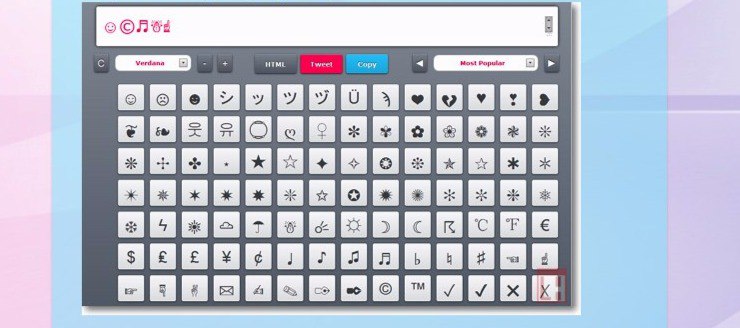
Выполните следующие шаги, чтобы вставить символ звездочки в Word с помощью диалогового окна вставки символа.
- Откройте документ Word.
- Щелкните, чтобы поместить указатель вставки туда, куда вы хотите вставить символ.
- Перейдите на вкладку Вставка .
- В категории «Символы» щелкните раскрывающийся список «Символ» и выберите кнопку «Дополнительные символы» .
- Появится диалоговое окно Символ. В раскрывающемся списке Subset выберите Basic Latin для отображения символов в той категории, которая включает символ звездочки.
- Выберите символ и нажмите кнопку «Вставить». Либо дважды щелкните символ, чтобы вставить его в документ Word.
- Закройте диалоговое окно.
Затем символ будет вставлен точно туда, куда вы поместили указатель вставки в начале.
Это шаги, которые вы можете использовать для вставки символа звездочки в Word, Excel или PowerPoint с помощью библиотеки символов.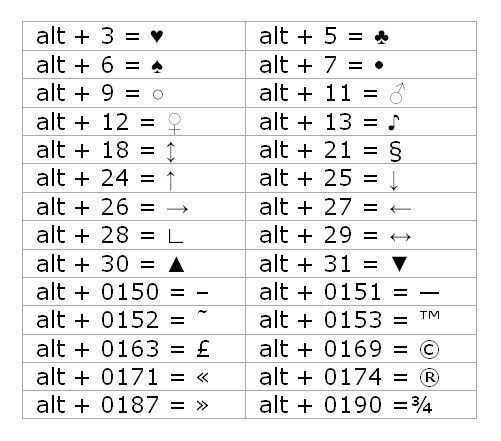
Как видите, существует несколько различных способов ввода символа звездочки на клавиатуре.
Использование ярлыков как для Windows, так и для Mac обеспечивает самый быстрый вариант выполнения этой задачи. Ярлыки всегда быстрые и экономят время.
Большое спасибо за чтение этого блога.
Если у вас есть какие-либо предложения или вопросы по поводу этой статьи, оставьте их в комментариях ниже.
Копировать и вставить символ звездочки ⁎✱⊛
Символ звездочки Копировать и вставить ⁎✱⊛TextFacesCopy.Com
Скопировано
*
∗
⁎
✱
⧆
꙳
͙
⃰
⊛
Символ звездочки представляет собой уникальную коллекцию символов звездочки * , символы сноски и символ Юникода звездочка со значением символа и технической информацией. Просто нажмите на любой из этих копий символа звездочки и вставьте куда хотите.
Копирование и вставка символа Asterix с Unicode, альтернативным кодом, кодом CSS, десятичным кодом и шестнадцатеричным кодом
9Символ звездочки 0017 — это текстовый символ, который можно просто скопировать и вставить в любую социальную сеть, веб-сайт, электронную почту и любую другую платформу. В приведенной ниже таблице показано имя и значение знака звездочки , а также юникода, альтернативного кода, кода CSS, кода dec и шестнадцатеричного кода.
| Символ звездочки | Название символа | Unicode | Дополнительный код | Код CSS | Код Dec | Шестнадцатеричный код 9 0294 |
|---|---|---|---|---|---|---|
| * | Звездочка | U+002A | 42 | \002A | * | * | ∗ | Оператор Звездочки | U+2217 | 8727 | \2217 | U+204E | 8270 | \204E | ⁎ | ⁎ |
| ✱ | Тяжелая звездочка | U+2731 | 10033 | \2731 | ✱ | ✱ |
| ⧆ | Звездочка в квадрате | U+29C6 | 10694 | \29C6 | ⧆ | ⧆ |
| ꙳ | Славянская звездочка | U+A673 | 42611 | 90 029 \A673꙳ | ꙳ | |
| ͙ | Комбинация звездочек ниже | U+0359 | 857 | \0359 | ͙ | &#x 0359 |
| ⃰ | Звездочка выше | U+20F0 | 8432 | \20F0 | ⃰ | ⃰ |
| ⊛ | Оператор звездочки в кружке | U+229B | 900 29 8859\229B | ⊛ | ⊛ |
Как ввести символ звездочки с клавиатуры?
Чтобы ввести ✱ Heavy Asterisk с помощью клавиатуры, вы можете использовать Alt-код в области шорткода.

